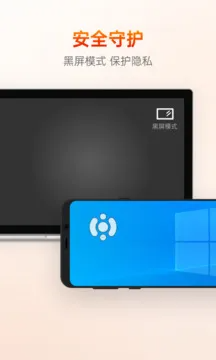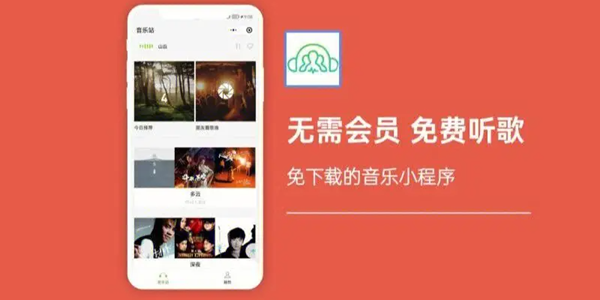向日葵远程控制
远程控制类软件
实用工具
- 0 应用评分
- 15.2.3.62083 应用版本
- 119.72MB 应用大小
向日葵远程控制是多年专业远控技术积累的产品。无论是远程控制智能手机、便捷的远程桌面连接功能,还是创新性的远程开机以及全方位的远程管理服务,我们都能够为用户提供全面且优质的支持和保障。更为重要的是,我们致力于深入了解各行业的需求,为广大企业客户提供专业的远程办公、企业IT运维以及技术支持等远程解决方案。
主要功能:
1、远程桌面:手机远程控制电脑,实现远程桌面连接,支持屏幕录像等审计功能。身处异地即可为客户、同事、朋友和家人提供远程协助。
2、远程协助:设备故障时,可向技术支持分享您的屏幕完整状况;技术支持可通过软件实现实时聊天、互传文件、查看设备信息、调整设备设置等一系列操作。
3、手机投屏:将手机屏幕投屏到电脑屏幕、电视屏幕。游戏时,投屏到电脑桌面,用于游戏操作分享。会议时,可通过投屏功能远程讲解移动设备上的内容。
4、远程控制手机:手机控制手机,帮助他人远程调试手机,教爸妈使用手机,操作演示。【仅支持部分手机】
5、远程游戏:手机/电脑都可以操控异地电脑游戏,随时随地畅享远程游戏。
6、远程摄像头监控:除了电脑上的摄像头,还可利用闲置手机,调用手机摄像头,化身行走的小眼睛,实现360度远程监控防护。
7、远程文件管理:随时随地进行手机、电脑等多设备间文件互传。
8、远程开关机:搭配向日葵远程开机插座/开机棒,实现电脑远程开关机,帮你解决“当电脑关机如何远控开关”的烦恼。
9、CMD/SSH:支持远程命令行,可支持远程控制Linux设备,完成运维操作。
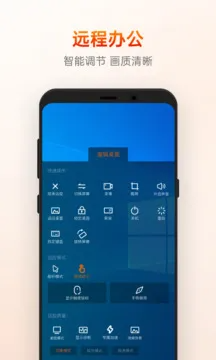
向日葵远程控制怎么使用?
一、需要两个设备
向日葵远程控制需要有两个设备,第一个设备就是控制的设备,第二个设备就是所要控制的人它所使用的设备。这两个设备上都需要下载安装向日葵软件,
二、登陆账号
同时打开之后有一个登录的页面,需要登录同样的账号。
三、操作流程
在登陆好之后点击操作就可以开始了,至于具体操作什么就要看你的需求了。如果说远程操作过程比较久的话,就一定要确保设备是有电的。
向日葵远程控制怎么添加设备?
1.打开向日葵远程控制,点击左侧模块栏的“设备列表”,然后可以看到有本机的设备代码,并且可以看到右侧有“加入列表”按钮,点击它。
2.在弹出的框中,需要点击“立即加入”,进行后续的步骤。
3.需要设定“设备访问密码”(需要大于6位,且数字/字母/符号至少出现2种),设置好后,点击“完成加入”。
4.最终,就可以在“我的设备”中,看到本机,代表设备加入列表成功。
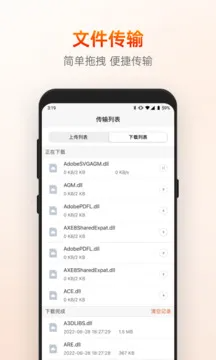
向日葵远程控制软件特色:
1. 软硬结合:提供控制电脑与控制手机服务,搭配智能硬件,实现远程开机与控制一体化。
2. 流畅无阻:配置华东、华南、华北BGP跨线路云服务器及H.264智能视频模式网络稳定,远程流畅。
3. 安全加密:基于RSA/AES非对称加密技术,保证用户资料、会话等安全如初。

软件操作体验:
1、全平台操作,流程运行
2、只要联网,随时都可以查看被控制电脑的状态,也可进行多屏查看
3、资源共享更加方便快捷,双向传输无压力
4、不仅支持电脑控制,也可以远程控制麦克风和摄像头